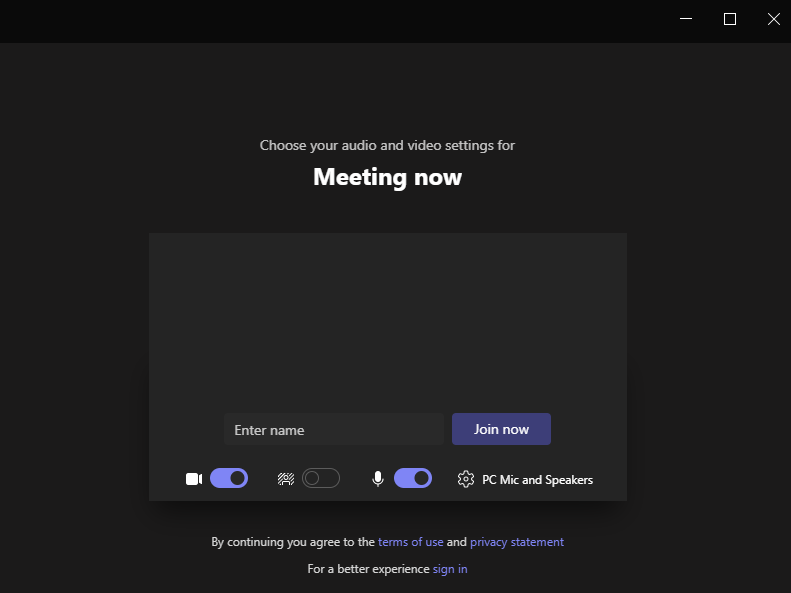Table des Matières
Pour Utilisation de l’application de bureau Microsoft Teams : #
- Après avoir ouvert une session dans votre compte, vos classes intelligentes d’aujourd’hui apparaissent sur la page d’accueil.
- Cliquez sur « Rejoindre » à côté de la salle de classe virtuelle prête à ouvrir.
- Cliquez sur « Ouvrir Microsoft Teams » pour lancer la salle de classe virtuelle à l’aide de l’application de bureau Microsoft Teams.
- Choisissez "Créer un Compte".
- Un message indiquant que votre compte a été créé avec succès apparaîtra.£
- Choisissez "Afficher les détails du compte". ous allez recevoir un e-mail, ainsi qu’un mot de passe temporaire que vous conserverez jusqu’à ce que vous définissiez un mot de passe permanent, au cas où vous le perdez, vous pourrez le retrouver dans (modifier le profil).
- Choisissez "Se connecter avec Microsoft".
- Tapez le nom d’utilisateur tel qu’il a été créé pour vous. Tapez le mot de passe temporaire (avec précision).
- Mettez à jour le mot de passe temporaire avec un mot de passe permanent, en tenant compte des éléments suivants : Ne soyez pas moins de 8 chiffres et lettres et utilisez des lettres majuscules et minuscules.
- Après avoir ouvert une session, l’application Microsoft Teams s’ouvrira et vous verrez la fenêtre ci-dessous.
- Entrez votre nom (votre vrai nom).
- Vous pouvez ouvrir/fermer la caméra. Vous pouvez régler le son.
- Cliquez sur "Adhérer maintenant".
- Attends que l'enseignant te laisse entrer.